Вы рады создавать потрясающие видео, сгенерированные ИИ, но хотите избежать ограничений облачных сервисов? Модель LTXV 13B представляет собой значительный прорыв в области генерации видео с открытым исходным кодом, предлагая впечатляющее качество, которое сопоставимо с коммерческими решениями. Этот всесторонний гид проведет вас через установку и запуск этого мощного генератора видео ИИ на вашем компьютере, предоставляя полный контроль над вашим творческим процессом.
Будь вы разработчиком, создателем контента или энтузиастом ИИ, этот пошаговый урок охватывает все - от основных требований до сложных конфигураций для систем Windows, macOS и Linux.
Anakin AI
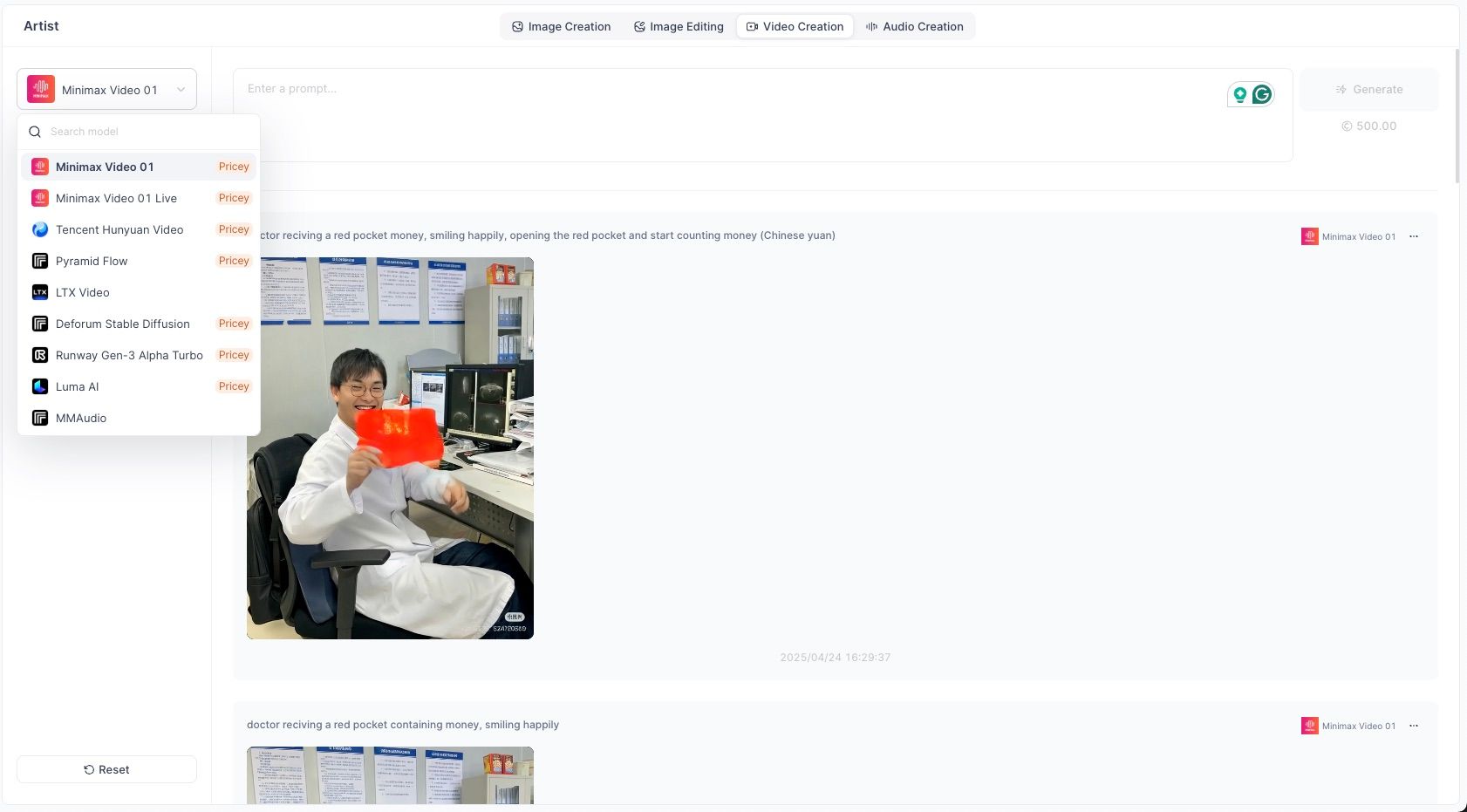
Перед Началом: Необходимая Подготовка для Установки LTXV 13B
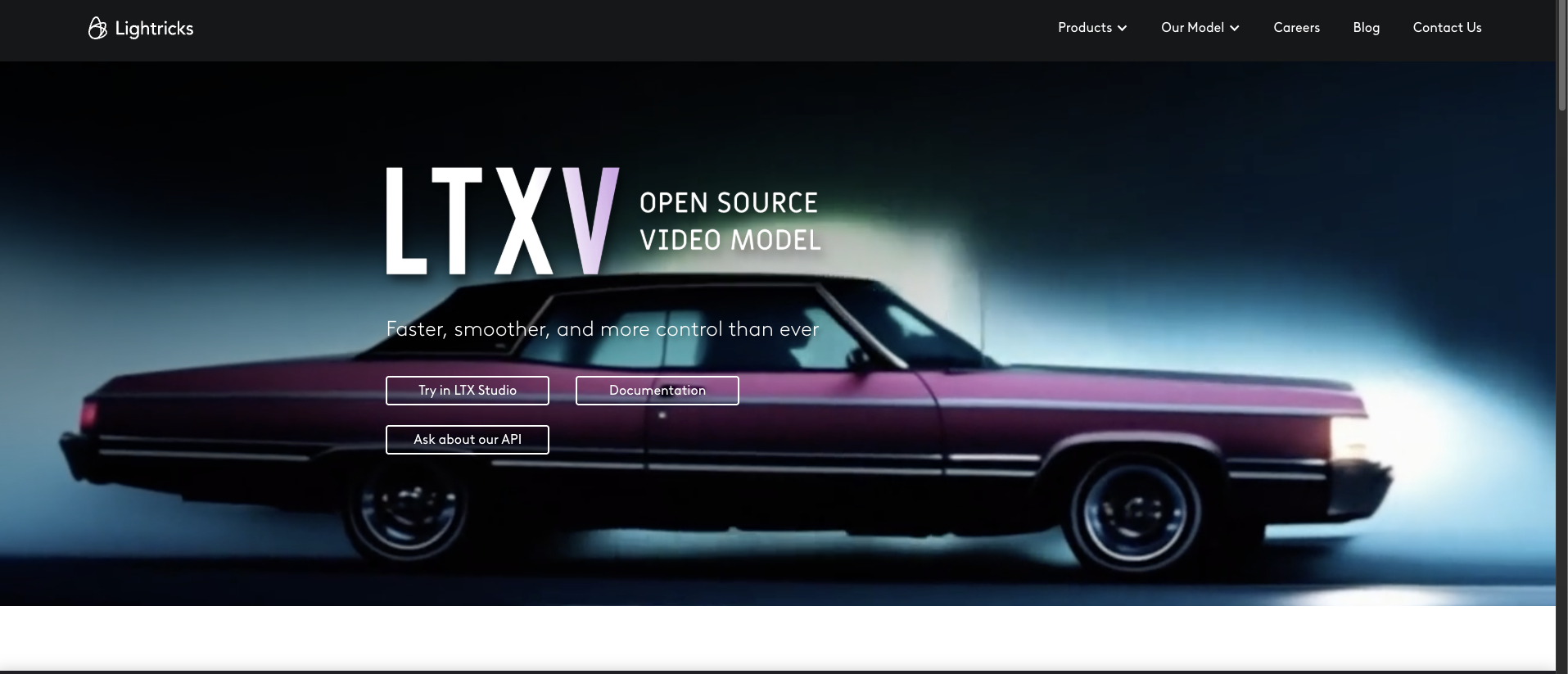
Итак, перед тем как засучить рукава и приступить к деталям установки, давайте быстро проверим "предполетную проверку". Удаление этих основных элементов сейчас сделает весь процесс намного плавнее и избавит вас от возможных головных болей в будущем. Это как собрать все ваши ингредиенты и инструменты перед тем, как начать печь шедевр!
VRAM: Жизненная Сила Вашего ИИ-Двигателя
LTXV 13B - это сложная модель, и, как любой высокопроизводительный двигатель, она нуждается в достаточном топливе для эффективной работы. В области ИИ этим топливом является видеопамять (VRAM), которая является выделенной памятью на вашей видеокарте.
- Идеальный Сценарий (12 ГБ+ VRAM): Для запуска полной, без компромиссов модели ltxv-13b-0.9.7-dev.safetensors и достижения наилучшей производительности настоятельно рекомендуется GPU с не менее чем 12 ГБ VRAM. Это позволит обеспечить более плавную генерацию и выполнение более сложных задач.
- Работа с 8 ГБ VRAM: Некоторые пользователи сообщили о успехе в запуске LTXV 13B с 8 ГБ VRAM. Однако вы можете столкнуться с более медленным временем генерации или вам, возможно, придется более тщательно следить за настройками, возможно, создавая более короткие клипы или с более низким разрешением.
- Решения с Низким VRAM (6-8 ГБ): Если у вашей видеокарты более скромный объем VRAM (скажем, в диапазоне 6-8 ГБ), не отчаивайтесь! Сообщество ИИ имеет умные решения. Квантованные модели, в частности версии FP8, такие как ltxv-13b-0.9.7-dev-fp8.safetensors (или альтернативы, такие как версия FP8 Kijai, найденная на Hugging Face), предназначены для гораздо меньших ресурсов. Эти файлы safetensors меньше и менее требовательны, что делает установку с низким объемом VRAM вполне осуществимой.
Место для Хранения: Дайте Вашим Творениям ИИ Пространство для Растущего
Модели ИИ, особенно те, которые разработаны для генерации видео, вместе с их связанными файлами могут занимать значительное количество дискового пространства.
- Убедитесь, что у вас есть достаточное количество свободного дискового пространства - желательно не менее 30-50 ГБ. Это с легкостью уместит сам ComfyUI, установку Python, модели LTXV (полные версии могут занимать около 10-15 ГБ каждая), необходимые текстовые кодировщики, модели увеличения разрешения и любые видео, которые вы генерируете.
Стабильное Интернет Соединение
Вам будет нужно загрузить несколько компонентов, включая репозитории программного обеспечения с GitHub и тяжелые файлы моделей с платформ, таких как Hugging Face. Стабильное и достаточно быстрое интернет-соединение сделает этот процесс гораздо более приятным и предотвратит разочарования от прерываний.
Основные Программные Инструменты: Python и Git
Это основные программные строительные блоки для нашего проекта.
- Python: LTXV 13B и ComfyUI, как правило, лучше всего работают с версией Python 3.10. Мы проведем вас через установку этой конкретной версии для каждой операционной системы.
- Git и Git LFS: Git - это основная система контроля версий, используемая для "клонов" (скачивания и управления) программных проектов из репозиториев. Git LFS (Large File Storage) - это расширение Git, необходимое для обработки очень больших файлов моделей, которые обычно встречаются на платформах вроде LTXV Huggingface.
С этими предварительными условиями проясненными и, надеемся, уже готовыми, мы можем перейти к захватывающей части - самой установке! Мы предоставим подробные пошаговые инструкции для macOS, Windows и Linux.
Руководство по Установке macOS LTXV 13B (Используя Apple Silicon)

Для тех из вас, кто использует Mac с Apple Silicon (серии M1, M2, M3, M4), этот раздел проведет вас через настройку LTXV 13B, используя Metal Performance Shaders (MPS) от Apple для ускорения работы GPU.
Шаг 1: Установите Homebrew (Недостающий Менеджер Пакетов)
Если у вас еще нет Homebrew, это незаменимый инструмент для установки программного обеспечения на macOS.
- Откройте приложение Terminal (вы можете найти его в Программах > Утилиты, или найти с помощью Spotlight).
Скопируйте следующую команду, вставьте ее в ваш терминал и нажмите Enter:
/bin/bash -c "$(curl -fsSL https://raw.githubusercontent.com/Homebrew/install/HEAD/install.sh)"
- Следуйте любым отображаемым на экране подсказкам, чтобы завершить установку. Homebrew может запросить ваш пароль.
Шаг 2: Установите Python 3.10
Как уже упоминалось, Python 3.10 - это наша целевая версия.
brew install python@3.10
Homebrew загрузит и установит Python 3.10.
Шаг 3: Установите Git и Git LFS
Эти инструменты необходимы для загрузки ComfyUI и файлов моделей.
brew install git git-lfs
git lfs install
Команда git lfs install инициализирует Git LFS для вашей учетной записи, позволяя ей корректно обрабатывать большие файлы.
Шаг 4: Создайте Вашу Директорию Проекта и Виртуальную Среду
Хорошей практикой является поддержание организованности ваших проектов и изоляция их зависимостей.
- Создайте специализированную директорию для вашего проекта LTXV и перейдите в нее:
mkdir LTXV_ComfyUI_Project
cd LTXV_ComfyUI_Project
- Создайте виртуальную среду Python. Это создает изолированное пространство для пакетов Python этого проекта, предотвращая конфликты с другими проектами или установкой Python на вашей системе.
python3.10 -m venv venv
source venv/bin/activate
Вы узнаете, что виртуальная среда активна, когда увидите (venv) в начале вашего терминального запроса.
Шаг 5: Установите PyTorch с Поддержкой MPS
PyTorch - это фреймворк глубокого обучения, на основе которого построен LTXV 13B.
LTXV требует PyTorch 2.3.0 или более новой версии для оптимальной поддержки MPS. Как правило, лучше всего установить последнюю стабильную версию. Вы всегда можете проверить официальный сайт PyTorch для самой актуальной команды установки для macOS или использовать общую команду:
pip install torch torchvision torchaudio
- Эта команда загрузит и установит PyTorch и его связанные библиотеки в вашу активную виртуальную среду.
Шаг 6: Клонируйте Репозиторий ComfyUI
Теперь давайте получим сам ComfyUI. Мы клонируем его из его официального репозитория на GitHub.
git clone https://github.com/comfyanonymous/ComfyUI.git
cd ComfyUI
Это загрузит код ComfyUI в новую папку ComfyUI и изменит вашу текущую директорию на нее.
Шаг 7: Установите Зависимости ComfyUI
С вашей виртуальной средой все еще активной и находясь в директории ComfyUI, установите пакеты Python, необходимые ComfyUI:
pip install -r requirements.txt
Шаг 8: Установите Менеджер ComfyUI (Настоятельно Рекомендуется!)
Менеджер ComfyUI - это невероятно полезное расширение, которое упрощает установку и управление пользовательскими узлами (например, для LTXV).
- Перейдите в директорию пользовательских узлов ComfyUI:
cd custom_nodes - Клонируйте репозиторий Менеджера ComfyUI в эту директорию:
git clone https://github.com/ltdrdata/ComfyUI-Manager.git - Вернитесь в основную директорию ComfyUI:
cd ..
Шаг 9: Первый Запуск ComfyUI и Установка Узлов LTXV
Запустите ComfyUI. Флаг --force-fp16 иногда может улучшить производительность на Mac, принуждая вычисления к 16-битной плавающей точке, но вы также можете попробовать запустить его без этого флага.
python main.py --force-fp16
- Откройте ваш веб-браузер (например, Safari или Chrome) и перейдите на http://127.0.0.1:8188. Вы должны увидеть интерфейс ComfyUI.
- Если Менеджер ComfyUI установился правильно, вы увидите кнопку "Менеджер" в интерфейсе ComfyUI. Нажмите ее.
- В меню Менеджера нажмите "Установить пользовательские узлы".
- Используйте строку поиска, чтобы найти ComfyUI-LTXVideo. Это официальный пакет узлов от Lightricks, часто связанный с их LTXV GitHub или страницей Hugging Face. Нажмите "Установить".
- Также настоятельно рекомендуется установить ComfyUI-VideoHelperSuite. Найдите его и нажмите "Установить". Этот пакет предоставляет множество полезных утилит для работы с видео.
- Ключевой Шаг: После установки новых узлов необходимо перезапустить ComfyUI. Закройте терминальное окно, в котором работает ComfyUI (обычно срабатывает Ctrl+C), а затем снова выполните python main.py --force-fp16 из директории ComfyUI.
Шаг 10: Загрузите Файлы Модели LTXV 13B и Необходимые Кодировщики
Здесь вы получите настоящие "мозги" ИИ. Вам нужно будет загрузить их со страницы Lightricks LTX-Video Hugging Face.
- Модель LTXV 13B:
- Для полного качества (если у вас >12 ГБ VRAM): ltxv-13b-0.9.7-dev.safetensors
- Для установок с низким VRAM: ltxv-13b-0.9.7-dev-fp8.safetensors
- Поместите эти загруженные файлы .safetensors в директорию ComfyUI/models/checkpoints/.
- Текстовые Кодировщики: Эти модели помогают LTXV понимать ваши текстовые подсказки.
- Kодировщики T5: Загрузите t5xxl_fp16.safetensors (или fp8 варианты, такие как t5xxl_fp8_e4m3fn.safetensors, если вы используете FP8 модель LTXV). Эти файлы часто связаны с документацией LTXV или могут быть найдены на Hugging Face. Поместите их в ComfyUI/models/clip/.
Кодировщик PixArt: Этот кодировщик обычно получается путем клонирования его репозитория. В вашем терминале (убедитесь, что ваша venv активна и вы находитесь в вашей главной директории проекта, а не в ComfyUI):
cd path/to/your/LTXV_ComfyUI_Project/ComfyUI/models/
mkdir -p text_encoders # Создает директорию, если ее не существует
cd text_encoders
git clone https://huggingface.co/PixArt-alpha/PixArt-XL-2-1024-MS
cd ../../.. # Вернитесь в директорию ComfyUI вашего проекта
- Модели Увеличения Разрешения: Для повышения разрешения ваших сгенерированных видео. Загрузите ltxv-spatial-upscaler-0.9.7.safetensors и ltxv-temporal-upscaler-0.9.7.safetensors со страницы Lightricks Hugging Face.
- Поместите эти файлы в ComfyUI/models/upscale_models/.
Шаг 11: Установите FFmpeg (Если Возникают Проблемы с Сохранением Видео)
ComfyUI зависит от FFmpeg для обработки и сохранения видеофайлов. Если вы столкнулись с ошибками при попытке сохранить ваши сгенерированные видео:
brew install ffmpeg
Шаг 12: Запустите ComfyUI и Начните Создавать!
- Из главной директории ComfyUI (с активной venv) запустите ComfyUI: python main.py --force-fp16.
- Загрузите пример рабочего процесса LTXV ComfyUI. Эти файлы JSON можно найти в директории ComfyUI-LTXVideo/example_workflows (например, ltxv-13b-i2v-base.json для генерации видео из изображения или ltxv-13b-i2v-base-fp8.json, если вы используете FP8 модель LTXV). Просто перетащите файл JSON на интерфейс ComfyUI в вашем браузере.
- Измените подсказки, входные изображения (для рабочих процессов LTX генерации видео из изображения) и другие настройки по мере необходимости, затем нажмите "Запрос в очередь", чтобы начать генерацию!
Пользователи macOS, теперь вы все настроены! Уделите мгновение, чтобы оценить вашу настройку, а затем перейдем к Windows.
Руководство по Установке Windows LTXV 13B (Используя Мощность NVIDIA)

Пользователи Windows, особенно те, у кого есть видеокарты NVIDIA, этот раздел является вашим полным руководством по запуску генератора видео LTX локально!
Шаг 1: Установите Python 3.10
- Перейдите на официальную страницу загрузки Python для Windows. Загрузите установщик версии Python 3.10.x.
- Очень Важно: Во время установки убедитесь, что вы отметили квадрат, говорящий "Добавить Python 3.10 в PATH". Это сделает Python доступным через командную строку без дополнительных настроек.
Шаг 2: Установите Git для Windows
- Загрузите Git для Windows с официального сайта Git.
- Запустите установщик. Во время установки убедитесь, что вы включили "Git LFS (Large File Storage)" как один из компонентов для установки.
Шаг 3: Установите NVIDIA CUDA Toolkit (Необходим для Ускорения GPU)
Если у вас есть видеокарта NVIDIA,Cuda Toolkit позволяет программам, таким как PyTorch, использовать вашу GPU для вычисления, значительно ускоряя работу.
- Перейдите на страницу загрузки NVIDIA CUDA Toolkit.
- Скачайте и установите версию, совместимую с PyTorch и вашей GPU. LTXV был протестирован с CUDA 12.2, но CUDA 12.1 или новее, как правило, также хорошо работает. Выбор версии установки PyTorch (следующий шаг) также поможет вам с совместимыми версиями CUDA.
Шаг 4: Настройка Вашей Директории Проекта и Виртуальной Среды
- Откройте Командную Строку (cmd) или PowerShell.
- Создайте директорию проекта: mkdir LTXV_ComfyUI_Project
- Перейдите в нее: cd LTXV_ComfyUI_Project
- Создайте виртуальную среду Python: python -m venv venv
- Активируйте виртуальную среду: .\venv\Scripts\activate
Вы должны увидеть (venv) в начале вашей командной строки, что указывает на то, что среда активна.
Шаг 5: Установите PyTorch с Поддержкой CUDA
- Перейдите на официальную страницу установки PyTorch.
- Используйте селектор, чтобы выбрать ваши предпочтения: Stable, Windows, Pip, Python, и установленную версию CUDA (например, CUDA 12.1).
Скопируйте сгенерированную команду установки. Она будет выглядеть так (убедитесь, что она соответствует вашей версии CUDA):
pip3 install torch torchvision torchaudio --index-url https://download.pytorch.org/whl/cu121
- Выполните эту команду в вашей активной виртуальной среде.
Шаг 6: Получите ComfyUI (Клон или Используйте standalone-пакет)
Вариант A: Клонирование (Рекомендуется для большего контроля и обновлений):
git clone https://github.com/comfyanonymous/ComfyUI.git
cd ComfyUI
- Вариант B: Standalone-пакет: ComfyUI также предлагает автономный пакет Windows, который поставляется с встраиваемой средой Python. Если вы выберете это, загрузите и распакуйте его. Настройка для пользовательских узлов и моделей будет похожа, но некоторые пути могут немного отличаться.
Шаг 7: Установите Зависимости ComfyUI
Если вы клонировали ComfyUI и используете свою виртуальную среду (как в Шаге 4):
pip install -r requirements.txt
(Если вы используете автономный пакет ComfyUI, этот шаг может быть выполнен внутренними скриптами.)
Шаг 8: Установите Менеджер ComfyUI
- Перейдите в директорию custom_nodes в вашей установке ComfyUI (например, cd custom_nodes, если вы клонировали).
Клонируйте репозиторий Менеджера ComfyUI:
git clone https://github.com/ltdrdata/ComfyUI-Manager.git
- Вернитесь в основную директорию ComfyUI: cd ..
Шаг 9: Первый Запуск и Установка Узлов LTXV Через Менеджер
- Запустите ComfyUI:
- Если вы клонировали: python main.py
- Если используете автономный пакет: воспользуйтесь предоставленным .bat файлом (например, run_nvidia_gpu.bat).
- Откройте http://127.0.0.1:8188 в вашем веб-браузере.
- Нажмите кнопку "Менеджер", затем "Установить Пользовательские Узлы".
- Найдите ComfyUI-LTXVideo и нажмите "Установить".
- Найдите ComfyUI-VideoHelperSuite и нажмите "Установить".
- Перезапустите ComfyUI (закройте терминал/скрипт и снова выполните его), чтобы новые узлы были загружены.
Шаг 10: Загрузите Файлы Моделей LTXV 13B и Кодировщики
Этот процесс идентичен Шагу 10 для macOS. Это важная часть вашей загрузки и настройки LTXV 13B.
- Модель LTXV 13B (.safetensors): Полная или FP8 версия в ComfyUI\models\checkpoints\.
- Совет для Windows с Низким VRAM: Рассмотрите квантованную модель FP8 Kijai с Hugging Face. Она иногда может быть легче в настройке, чем официальная FP8, если вы сталкиваетесь с проблемами со сборкой ядра Q8 (смотрите следующий шаг).
- Текстовые Кодировщики:
- T5 (.safetensors) в ComfyUI\models\clip\.
- PixArt (git clone ...) в ComfyUI\models\text_encoders\. (Следуйте Шагу 10 для macOS для команды git clone, адаптируя пути для Windows при необходимости, например, cd ComfyUI\models\text_encoders && git clone ...).
- Модели Увеличения Разрешения (.safetensors): В ComfyUI\models\upscale_models\.
Шаг 11: (Опционально, но Рекомендуется для Официальной FP8 Модели) Установите LTX-Video-Q8-Кернелы
Этот шаг обеспечивает оптимальную производительность для официальной модели ltxv-13b-0.9.7-dev-fp8.safetensors, устанавливая ее специфические квантованные ядра.
- Предварительные условия: Это может быть сложно. Это требует GPU с поддержкой CUDA 12.8+ (чаще всего серии RTX 40xx или новее) и средства сборки Microsoft C++ (которые можно установить через Установщик Visual Studio - выберите "Разработка настольного ПО на C++", рабочая нагрузка).
- Если вы соответствуете предварительным условиям и решаете продолжить:
- Убедитесь, что ваша venv ComfyUI активна.
Клонируйте репозиторий:
git clone https://github.com/Lightricks/LTX-Video-Q8-Kernels.git
cd LTX-Video-Q8-Kernels
Установите ядра:
python setup.py install
- Если этот шаг окажется слишком сложным, модель FP8 Kijai является хорошей альтернативой, которая часто работает без необходимости в этих пользовательских ядрах, упрощая вашу установку с низким объемом VRAM.
Шаг 12: Запустите ComfyUI и Освободите Ваши Видеотворения!
- Запустите ComfyUI (python main.py или запустив соответствующий .bat скрипт).
- Загрузите JSON файл рабочего процесса LTXV (из ComfyUI-LTXVideo/example_workflows) в интерфейс ComfyUI и начните генерировать уникальный контент видео на основе ИИ LTX!
Почему LTXV 13B вызывает Такую Большую Возбужденность?
Вы прошли через всесторонний процесс установки LTXV 13B, но что делает этот конкретный генератор видео LTX таким выдающимся в быстро развивающемся мире ИИ?
- Дух Открытого Исходного Кода: LTXV 13B, разработанный талантливой командой Lightricks, является моделью ИИ видео с открытым исходным кодом. Это невероятно важно, поскольку это позволяет глобальному сообществу разработчиков и исследователей просматривать его архитектуру, модифицировать ее и строить на ее основе. Этот совместный подход способствует быстрому внедрению новшеств и демократизирует доступ к мощным инструментам ИИ. Вы можете найти его основной репозиторий и внести свой вклад или узнать больше на GitHub (Lightricks/LTX-Video).
- Исключительное Качество Видео: LTXV 13B спроектирован для производства высококачественного, согласованного и визуально привлекательного видео. Будь то подробная текстовая подсказка или использование существующего изображения в качестве базы для генерации видео из изображения LTX, результаты могут быть исключительно впечатляющими, часто демонстрируя сильное понимание движения и эстетики.
- Бесшовная Интеграция с ComfyUI: Синергия между LTXV 13B и ComfyUI - это большое преимущество. Узловой интерфейс ComfyUI позволяет создавать сложные и высоконастраиваемые рабочие процессы LTXV ComfyUI. Вы можете соединять различные модели, точно контролировать различные параметры генерации и экспериментировать со сложными схемами таким образом, как более жесткие инструменты ИИ просто не позволяют. Это дает беспрецедентную творческую свободу.
- Непрерывное Развитие и Улучшение: Область ИИ движется на молниеносной скорости, и LTXV 13B не является исключением. Модель и ее связанные узлы ComfyUI активно обновляются Lightricks и сообществом, с регулярными улучшениями, исправлениями ошибок и новыми функциями. Следить за страницей LTXV Huggingface и LTXV GitHub для ComfyUI-LTXVideo всегда хорошая идея, чтобы оставаться в курсе последних достижений.
LTXV 13B — это не просто еще одна модель ИИ; это свидетельство силы сотрудничества с открытым исходным кодом и инструмент, который предоставляет серьезные возможности для создания видео в руки любых желающих исследовать это. Это отличный пример того, насколько далеко продвинулись проекты по генерации видео на основе текста на GitHub, часто соперничая или даже превосходя проприетарные системы в определенных аспектах.
Навигация по Ямам на Дороге: Устранение Неполадок и Последние Советы
- VRAM Часто Бывает Виной: Если вы сталкиваетесь с ошибками "недостаточно памяти", недостаточный объем VRAM - наиболее частая причина. Попробуйте использовать модели с квантованием FP8, уменьшить разрешение или продолжительность ваших видео или уменьшить размер пакета в вашем рабочем процессе ComfyUI.
- Проверьте Консоль: Окно терминала, в котором работает ComfyUI, является вашим другом! Оно часто предоставляет ценные сообщения об ошибках и подсказки, если что-то не работает правильно.
- Обратитесь к Официальной Документации: Когда в сомнении, официальные репозитории GitHub для ComfyUI, ComfyUI-LTXVideo и основной LTX-Video проект являются вашими основными источниками для актуальных инструкций, известных проблем и советов по устранению неполадок. Страница LTXV Huggingface также является бесценным ресурсом.
- Воспользуйтесь Знаниями Сообщества: Не стесняйтесь искать в онлайн-форумах, таких как Reddit (в частности, сабреддиты, такие как r/StableDiffusion или r/ComfyUI), если вы застряли. Высока вероятность, что кто-то другой уже столкнулся и решил аналогичную проблему.
Заключение: Ваш Творческий Путь с LTXV 13B Ждет!
Поздравляем! Вы успешно освоили подробный процесс установки LTXV 13B, ознакомившись с safetensors, текстовыми кодировщиками и динамичной средой генерации видео ComfyUI. Будь вы на macOS, Windows или Linux, у вас теперь есть исключительно мощный генератор видео LTX под рукой. Этот учебник по LTXV 13B был нацелен на то, чтобы развеять мифы о настройке и предоставить вам знания для начала работы.
Ландшафт ИИ-видео развивается с запредельной скоростью, и такие инструменты, как LTXV 13B, находятся на переднем крае этой творческой революции. С технической настройкой, завершенной, начинается по-настоящему захватывающая часть: создание. Какие истории вы будете вплетать? Какие фантастические сцены вы оживите? Какие художественные границы вы преодолеете благодаря вашим новым возможностям видео ИИ LTX?
Идите вперед, экспериментируйте с увлечением и создавайте нечто необыкновенное. Цифровое полотно обширно, ваш воображение - единственный предел, и LTXV 13B готов ответить на ваше видение. Какие невероятные видео вы сгенерируете первыми?